华为nova8SE手机怎么升级鸿蒙系统
发布时间:2025-05-23 编辑:游乐网
2024年,华为正式推出了鸿蒙系统,并发布了可升级设备名单,涵盖了许多华为和荣耀品牌的设备。那么,华为nova8 se手机是否能够升级到鸿蒙系统呢?让我们一起来探讨一下!
1、首先,打开华为手机中的【我的华为】应用;
 alt="华为nova8SE手机怎么升级鸿蒙系统" />2、在首页找到【HarmonyOS抢先体验】,然后点击【立即尝鲜】按钮;
alt="华为nova8SE手机怎么升级鸿蒙系统" />2、在首页找到【HarmonyOS抢先体验】,然后点击【立即尝鲜】按钮;
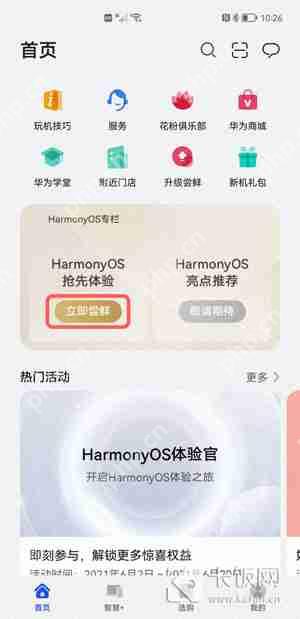 alt="华为nova8SE手机怎么升级鸿蒙系统" />3、选择您希望升级的版本,并点击相应的【立即报名】;
alt="华为nova8SE手机怎么升级鸿蒙系统" />3、选择您希望升级的版本,并点击相应的【立即报名】;
 alt="华为nova8SE手机怎么升级鸿蒙系统" />4、在可升级设备列表中,找到Nova 8 SE并点击【报名公测】按钮;
alt="华为nova8SE手机怎么升级鸿蒙系统" />4、在可升级设备列表中,找到Nova 8 SE并点击【报名公测】按钮;
 alt="华为nova8SE手机怎么升级鸿蒙系统" />5、点击后会转到活动帖子页面,滑动到页面底部,点击【参加公测活动】按钮,进入报名界面;
alt="华为nova8SE手机怎么升级鸿蒙系统" />5、点击后会转到活动帖子页面,滑动到页面底部,点击【参加公测活动】按钮,进入报名界面;
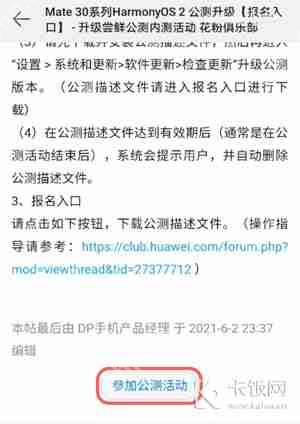 alt="华为nova8SE手机怎么升级鸿蒙系统" />6、仔细阅读声明后,点击【同意】按钮;
alt="华为nova8SE手机怎么升级鸿蒙系统" />6、仔细阅读声明后,点击【同意】按钮;
 alt="华为nova8SE手机怎么升级鸿蒙系统" />7、点击同意后,下载描述文件,并在弹出的“安装此网页配置文件以参与公测活动……”提示中点击【允许】,然后再次点击【同意】;
alt="华为nova8SE手机怎么升级鸿蒙系统" />7、点击同意后,下载描述文件,并在弹出的“安装此网页配置文件以参与公测活动……”提示中点击【允许】,然后再次点击【同意】;
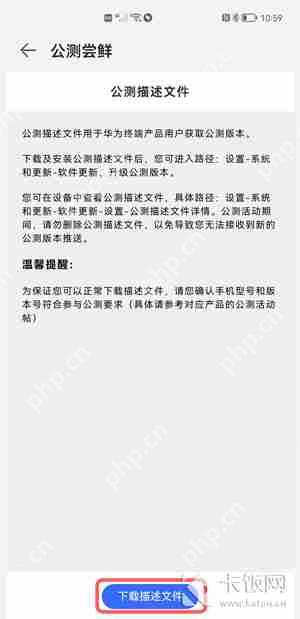 alt="华为nova8SE手机怎么升级鸿蒙系统" />
alt="华为nova8SE手机怎么升级鸿蒙系统" /> alt="华为nova8SE手机怎么升级鸿蒙系统" />8、成功安装后,将会显示下图提示,表示已成功安装升级鸿蒙系统的描述文件;
alt="华为nova8SE手机怎么升级鸿蒙系统" />8、成功安装后,将会显示下图提示,表示已成功安装升级鸿蒙系统的描述文件;
 alt="华为nova8SE手机怎么升级鸿蒙系统" />9、接下来,打开手机的【设置】,点击【系统和更新】选项;
alt="华为nova8SE手机怎么升级鸿蒙系统" />9、接下来,打开手机的【设置】,点击【系统和更新】选项;
 alt="华为nova8SE手机怎么升级鸿蒙系统" />10、然后选择【软件更新】;
alt="华为nova8SE手机怎么升级鸿蒙系统" />10、然后选择【软件更新】;
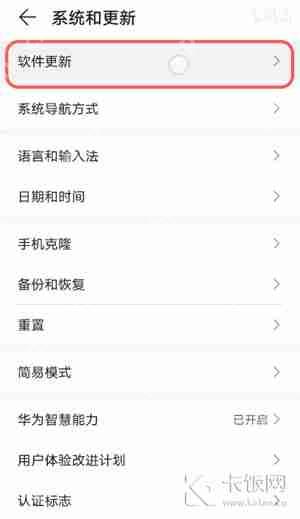 alt="华为nova8SE手机怎么升级鸿蒙系统" />11、当获取到最新的鸿蒙系统更新时,点击【下载并安装】按钮,完成下载后重启手机,即可完成升级到鸿蒙系统。
alt="华为nova8SE手机怎么升级鸿蒙系统" />11、当获取到最新的鸿蒙系统更新时,点击【下载并安装】按钮,完成下载后重启手机,即可完成升级到鸿蒙系统。
 alt="华为nova8SE手机怎么升级鸿蒙系统" />以上就是华为Nova8 SE手机升级到鸿蒙系统的完整指南,希望这些信息对您有所帮助!
alt="华为nova8SE手机怎么升级鸿蒙系统" />以上就是华为Nova8 SE手机升级到鸿蒙系统的完整指南,希望这些信息对您有所帮助!
相关阅读
MORE
+- 2025玄幻小说排行榜 05-29 鸿蒙系统升级后会删除以前的数据文件吗 05-29
- 华为p50Pro什么时候发布 05-29 荣耀可以升级鸿蒙系统吗 05-29
- 华为智慧屏共享相册怎么设置 05-29 安卓系统切换到鸿蒙系统要注意什么 05-28
- 华为watchd智能手表评测大纲怎么写 05-28 鸿蒙系统提升专注怎么进入 05-28
- 鸿蒙系统手机桌面怎么设置好看 05-28 华为手机Mac地址怎么查 05-28
- 鸿蒙系统超级终端如何使用添加 05-27 鸿蒙系统助眠卡片怎么添加 05-27
- 华为鸿蒙系统支持哪些手机 05-26 华为p50是鸿蒙系统吗 05-26
- 鸿蒙系统怎么打开游戏模式 05-26 鸿蒙系统怎么切换太空人主题 05-25
- 小米手机能使用鸿蒙系统吗 05-25 升级鸿蒙系统后微信聊天记录还在吗 05-24
热门合集
MORE
+热门资讯
MORE
+- 1 《第五人格》二十四节气演绎录 小满篇即将开启
- 2 即将开战《魔域口袋版》第四届跨服家族战
- 3 《街头篮球》超特火箭团 组队加速拿图章抽超特
- 4 Mac电脑玩《Droplets: Drops 对于孩子》攻略,轻松在苹果电脑上运行这款儿童游戏!
- 5 Mac上玩《Music Champion》攻略,如何在苹果电脑上畅玩这款iOS游戏?
- 6 Mac玩《保卫萝卜4》攻略,教你如何在苹果电脑上运行《保卫萝卜4》!
- 7 Mac上玩《Fun Night Music Battle 3D》指南,苹果电脑运行iOS游戏详解!
- 8 英勇之地cdk兑换码2025
- 9 Mac上玩《Train Kit: Wild West》指南,如何在苹果电脑运行这款游戏?
- 10 Mac上玩《武侠历险记》攻略,如何在苹果电脑运行《武侠历险记》




































 湘公网安备
43070202000716号
湘公网安备
43070202000716号